
Le calendrier permet de définir des plages temporelles (ex : les horaires d’ouverture) que vous pourrez utiliser lors de l’élaboration de votre script vocal afin d’adapter le comportement de celui-ci en fonction de la date et l’heure des appels.
Création d’un calendrier
Pour créer un nouveau calendrier, cliquez sur « Calendriers » dans votre page Call Contact
Puis cliquer sur le bouton « Ajouter un calendrier »
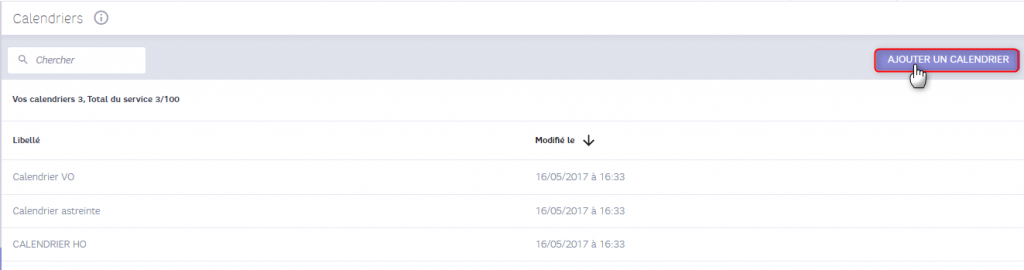
Vous pouvez à présent personnaliser votre calendrier :
- Modifier le libellé
- Entrer une description si nécessaire
- Entrer la valeur par défaut: il s’agit ici du traitement en dehors des plages temporelles définies (exemple: Fermeture)
- Cliquer sur le bouton « + » pour éditer la règle du calendrier
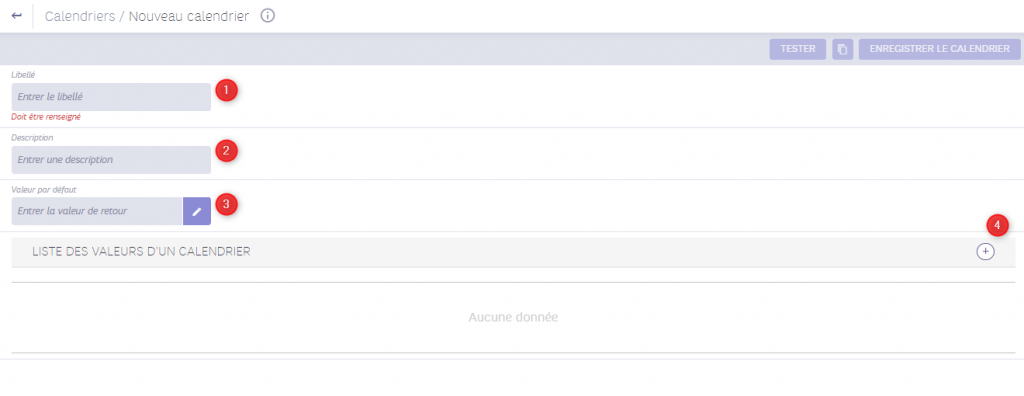
L’édition d’une règle
Le calendrier est composé d’une liste de règles qui renvoie des valeurs. Ces valeurs seront testées dans le script vocal.
Pour éditer une règle, vous avez plusieurs informations à remplir :
- Choisir un type de période
Il existe trois types de période:
- Récurrente: il s’agit d’un traitement hebdomadaire basé sur des critères jours et horaires
- Date: il s’agit d’un traitement spécifique par date
- Intervalles de dates: il s’agit d’un traitement spécifique par période donnée
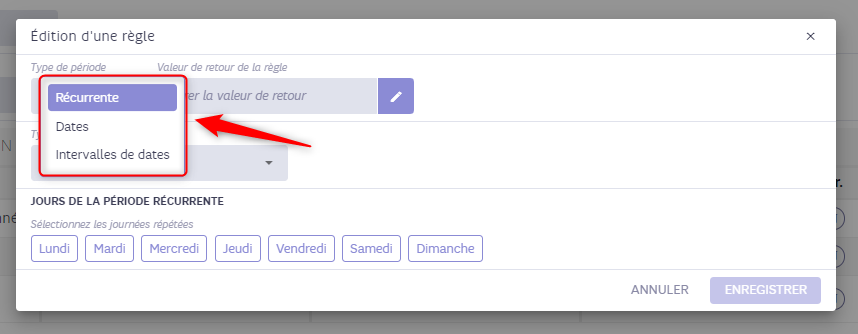
2. Entrer la valeur utilisée pour le traitement pendant les plages définies
Vous pouvez créer un nouvelle valeur et l’ajouter à la règle.
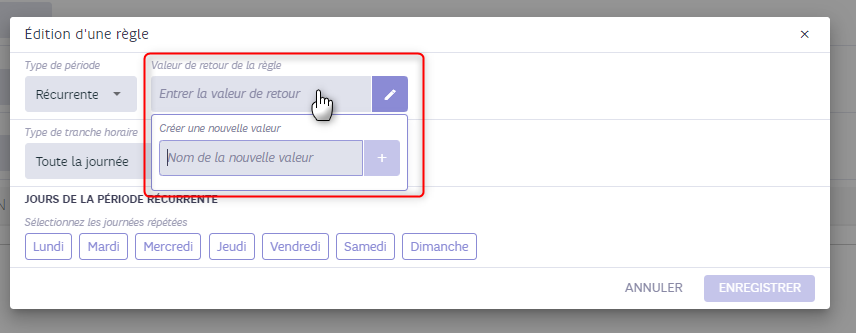
Lorsque vous avez choisi une période récurrente
- Vous devez choisir le type de tranche horaire
Vous avez le choix entre :
- Toute la journée : Dans ce cas, le script fonctionnera toute la journée pour la période sélectionnée.
- Par jour : Après avoir choisi les jours concernés, vous devez sélectionner une heure de début et une heure de fin.
- Plusieurs jours : Vous devez sélectionner une période (ex : de lundi à jeudi) avec éventuellement une heure de début et une heure de fin.
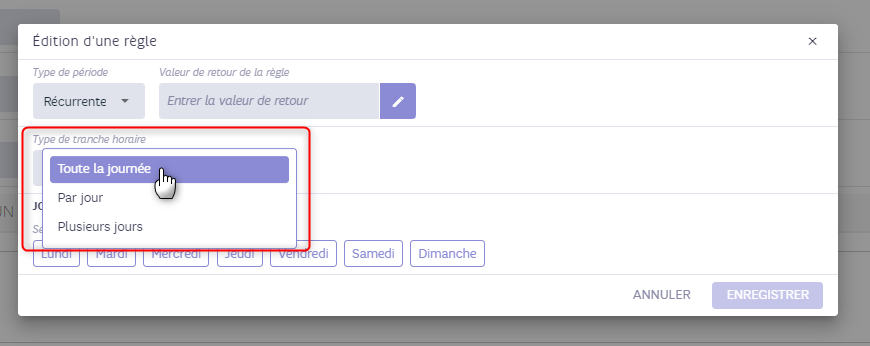
2. Cocher les jours de la période
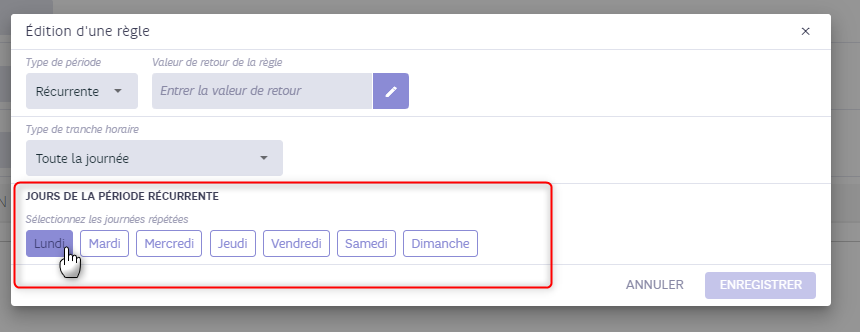
Lorsque vous avez choisi la période « Dates »
1. Vous pouvez choisir par date ou par jour férié. Dans le cas où vous choisiriez « jour férié », les dates sont préremplies. Par conséquent, vous n’avez qu’à cocher les jours que vous souhaitez dans la case « choisir jour(s) ».
Pour plus d’informations sur les jours fériés, cliquez ici.
2. Sélectionnez la date sur le calendrier.
3. Choisissez la récurrence : « une seule fois » ou « tous les ans ».
4. Vous pouvez ajouter des lignes avec d’autres dates.
5. Vous devez ajouter une tranche horaire : elle sera appliquée tous les jours de l’intervalle de dates choisies.
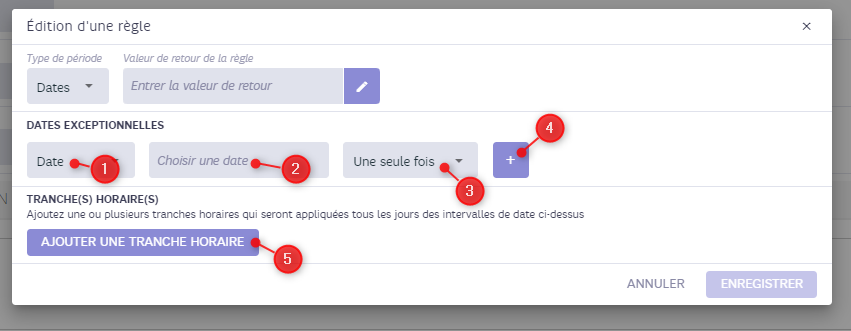
Lorsque vous avez choisi la période par « Intervalles de dates »
- Vous devez choisir une date de début et une date de fin (voir, l’heure de début et l’heure de fin).
- Vous pouvez ajouter des lignes avec d’autres dates.
- Vous pouvez ajouter une tranche horaire qui s’appliquera pour chaque jour pendant l’intervalle des dates.
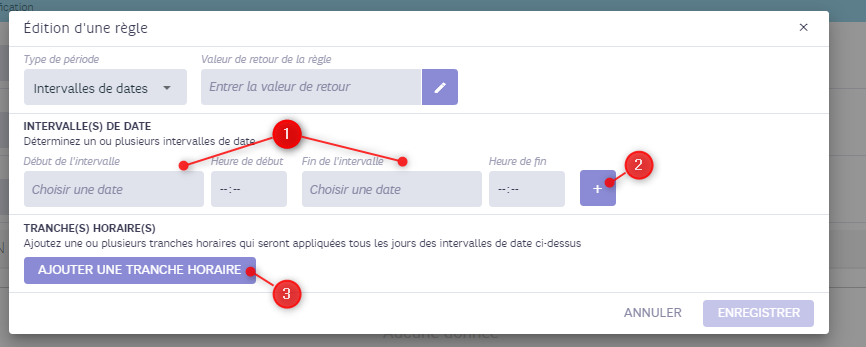
! : Une fois toutes vos valeurs rentrées, pensez à enregistrer
Liste des valeurs du calendrier
La liste des valeurs du calendrier s’affiche :
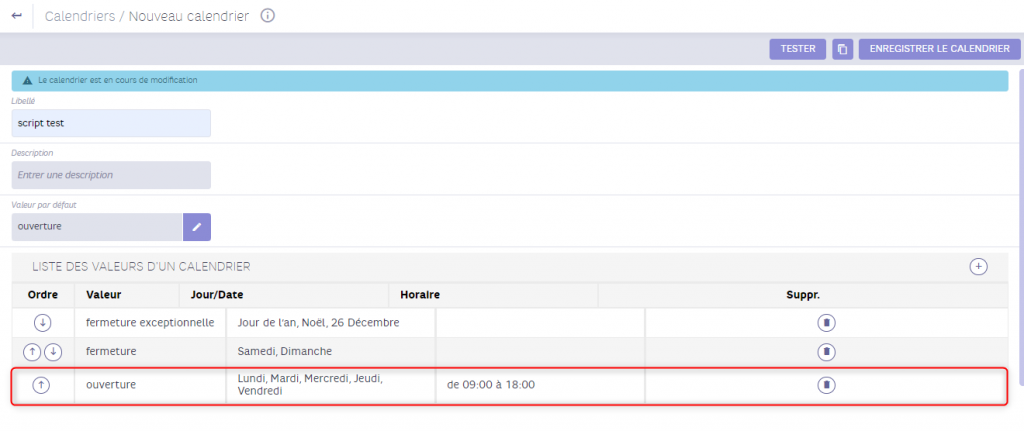
Vous avez alors :
1. L’ordre de vos valeurs.
Pour voir comment organiser votre calendrier, retrouvez l’article ici.
2. Le nom de vos valeurs.
3. Les dates/ jours qui correspondent aux valeurs.
4. Leurs horaires.
5. Vous pouvez également les supprimer.
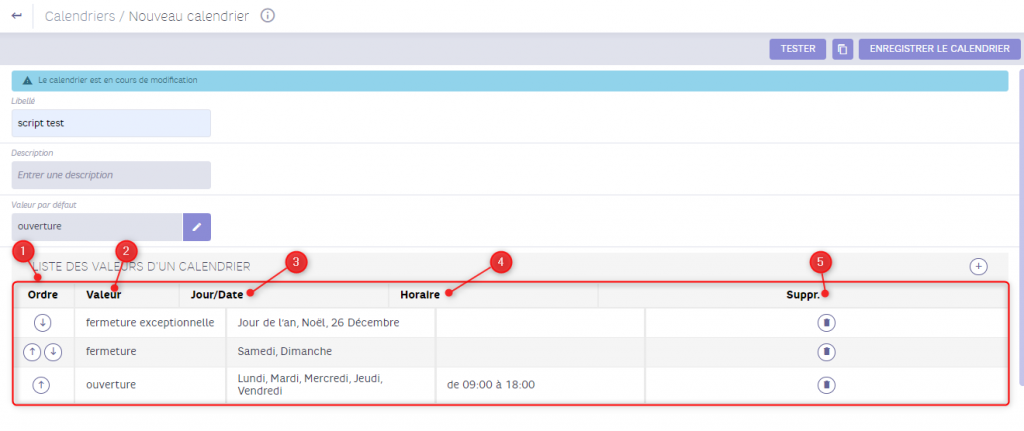
! Pensez une nouvelle fois à enregistrer
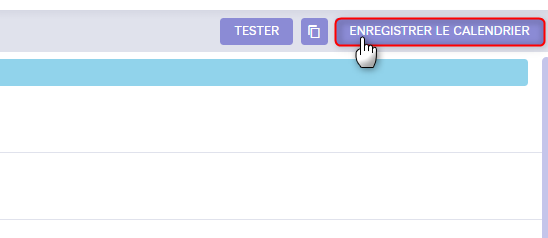
Votre calendrier peut à présent être utilisé dans votre script
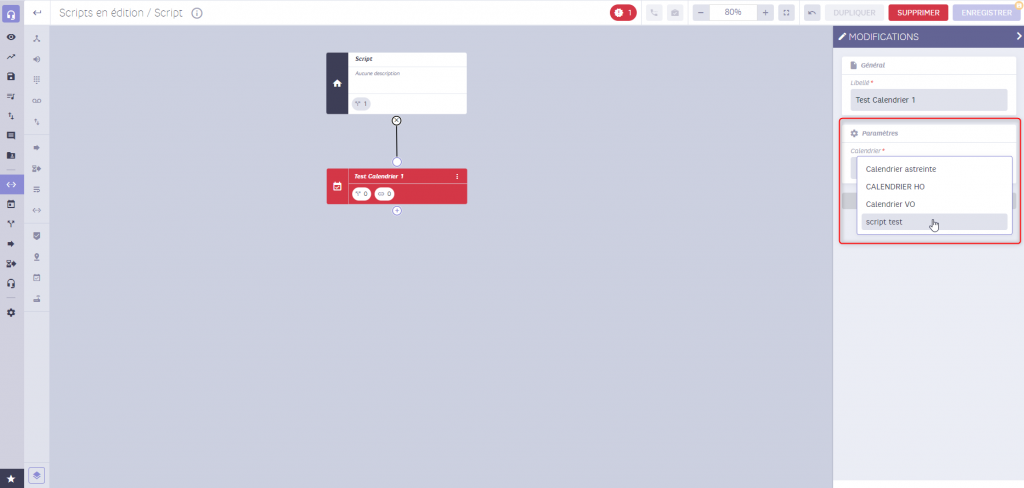
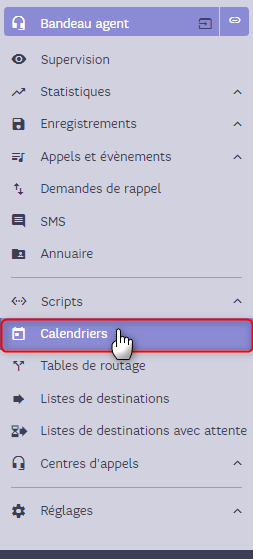
 Call Contact
Call Contact